Oprava: Klávesy Logitech MX nesvietia alebo nereagujú
Rôzne / / January 07, 2022
The Logitech MX Klávesy nie sú niečo ako herné klávesnice. Táto nízkoprofilová bezdrôtová klávesnica je skôr o tom, že je najlepšia v produktivite, vrátane skvelých funkcií a úžasnej výdrže batérie. Nanešťastie, Logitech MX sa ukazuje ako najlepšia produktívna klávesnica a zároveň je neprekvapivo hrozná pre hranie hier.
Ale po určitom čase používania tejto klávesnice sa moje vnímanie tejto série klávesníc veľmi zmenilo, ale negatíva, ktoré mi bránili v kúpe tejto klávesnice, sú v skutočnosti stále tu. Nedávno mnohí používatelia uviedli, že klávesy Logitech MX nesvietia alebo nereagujú. Pri skúmaní tejto chyby sme našli niekoľko opráv, ktoré vám pomôžu vyriešiť tento problém. Ak teda narazíte aj na to, že klávesy Logitech MX sa nerozsvietia alebo nereagujú, postupujte podľa nižšie uvedených metód.

Obsah stránky
-
Ako opraviť kľúče Logitech MX, ktoré nesvietia alebo nereagujú
- Oprava 1: Reštartujte počítač
- Oprava 2: Odinštalujte ovládač klávesnice
- Oprava 3: Aktualizujte ovládač klávesnice
- Oprava 4: Reštartujte službu HID Human Interface Service
- Oprava 5: Zmeňte vlastnosti klávesnice systému Windows
- Oprava 6: Aktualizujte BIOS a ovládače čipovej sady
- Oprava 7: Kontaktujte tím podpory
- Z Autorského stola
Ako opraviť kľúče Logitech MX, ktoré nesvietia alebo nereagujú
Na Googli existujú rôzne webové stránky, ktoré ponúkajú rôzne opravy na vyriešenie chyby, ktorá sa rozsvieti alebo nereaguje na kľúčoch Logitech MX. Ak ste však vyskúšali ich opravy a stále sa vám zobrazuje chyba, odporúčame vám postupovať podľa nižšie uvedených metód a zistiť, či vám pomôžu vyriešiť tento konkrétny problém.
Oprava 1: Reštartujte počítač
Po nepretržitej práci niekoľko hodín náš systém začne ukladať dočasné údaje vyrovnávacej pamäte všetkých procesov, ktoré vykonávame na našom počítači. Niekedy sa však v dôsledku náhodných chýb alebo závad tieto súbory poškodia, čo bráni nášmu počítaču v lepšom výkone. Začne to blokovať aj náš ďalší hardvér, aby správne fungoval; preto, pokiaľ nereštartujete počítač, tento problém pretrváva.
Okrem toho, keď reštartujete počítač, zabije všetky procesy na pozadí a odstráni dočasné súbory z vášho zariadenia, čo ďalej pomáha pri riešení rôznych problémov, ktoré sa vyskytujú na vašom počítači so systémom Windows. Preto pred vykonaním ktorejkoľvek z uvedených opráv odporúčame reštartovať systém raz a skontrolovať, či sa problém vyriešil.
Oprava 2: Odinštalujte ovládač klávesnice
Aktualizovali ste nedávno ovládač klávesnice v počítači? Ak ste nedávno aktualizovali ovládač klávesnice, je pravdepodobné, že nová aktualizácia môže obsahovať nejaké chyby alebo závady. Klávesy Logitech MX preto nesvietili ani nereagovali, kým ste to neopravili. Ak chcete tento problém vyriešiť, najlepšou možnosťou je odinštalovať alebo vrátiť ovládač klávesnice na predchádzajúcu verziu. Ak to chcete urobiť, postupujte podľa týchto krokov:
- Najprv otvorte Správcu zariadení v počítači.
- Potom rozbaľte kartu Klávesnice a kliknite pravým tlačidlom myši na názov klávesnice Logitech.
-
Potom z rozbaľovacej ponuky kliknite na Odinštalovať tlačidlo.
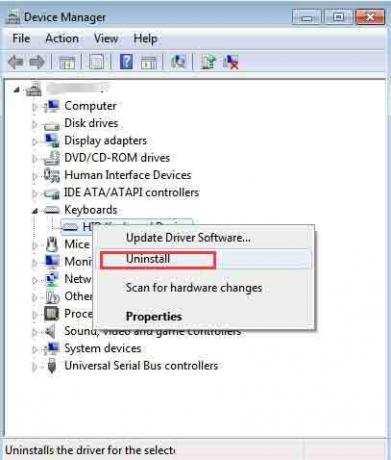
to je všetko. Teraz, ak sa zobrazí výzva, kliknite na ikonu Dobre tlačidlo a reštartujte počítač. Po dokončení reštartu váš systém automaticky stiahne a nainštaluje ovládače do vášho počítača. Počkajte teda niekoľko sekúnd a potom skontrolujte, či sa klávesy Logitech MX nerozsvietili alebo či sa problém nevyriešil.
Oprava 3: Aktualizujte ovládač klávesnice
Tento druh problému môže väčšinou spôsobiť staršia alebo zastaraná verzia ovládača klávesnice. Medzitým mnohí používatelia uviedli, že po aktualizácii ovládačov klávesnice sa klávesy Logitech MX opäť rozsvietili. Môžete to teda vyskúšať aj vy a tu sú potrebné kroky, ktoré musíte dodržať:
- Najprv otvorte Správcu zariadení v počítači.
- Potom rozbaľte kartu Klávesnice a kliknite pravým tlačidlom myši na názov klávesnice Logitech
-
Teraz vyberte Aktualizujte ovládač z otvorenej rozbaľovacej ponuky.

to je všetko. Teraz, ak je pre vaše zariadenie k dispozícii nejaká aktualizácia, automaticky sa stiahne a nainštaluje do vášho počítača. Medzitým niekedy výrobcovia zakážu automatickú aktualizáciu pre staršie zariadenia a v takejto situácii nebudete môcť získať novú aktualizáciu touto metódou. Namiesto toho musíte aktualizáciu nainštalovať manuálne po jej stiahnutí z webových stránok výrobcu.
Reklamy
Oprava 4: Reštartujte službu HID Human Interface Service
Human Interface Device je množstvo doplnkového systému určeného na priame používanie používateľmi. Existuje teda možnosť, že táto funkcia je na vašom počítači zakázaná a musíte túto službu reštartovať. Ak však neviete, ako to urobiť, postupujte podľa pokynov uvedených nižšie:
- Najprv stlačte tlačidlo Win+R otvorte okno s výzvou na spustenie a vyhľadajte services.msc.
-
Potom dvakrát kliknite na Prístup k zariadeniu s ľudským rozhraním z názov zoznam.

- Teraz skontrolujte, či je typ spustenia nastavený na automatický.
-
Potom stlačte Použiť tlačidlo, za ktorým nasleduje OK a reštartujte svoj systém.
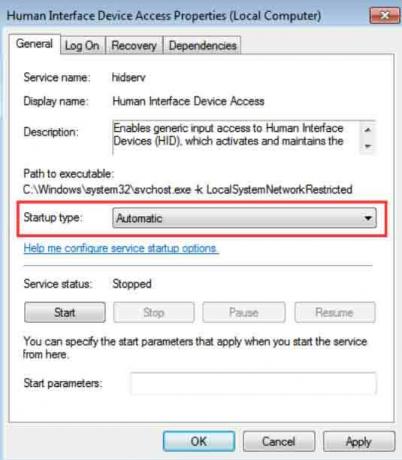
to je všetko. Po reštartovaní počítača môžete skontrolovať, či sa problém vyriešil alebo nie. No, určite uvidíte, že problém zmizne ako kúzlo.
Oprava 5: Zmeňte vlastnosti klávesnice systému Windows
Môžete skúsiť zmeniť vlastnosti Windows Keybaord na vašom počítači so systémom Windows. Mnoho používateľov predtým považovalo túto metódu za veľmi užitočnú pri riešení problémov súvisiacich s klávesnicou. Môžete to teda vyskúšať aj vy a tu sú kroky, ktoré musíte dodržať:
Reklamy
-
Najprv vyhľadajte a otvorte Centrum ľahkého prístupu pomocou vyhľadávacieho panela systému Windows. Potom prejdite na Klávesnica.
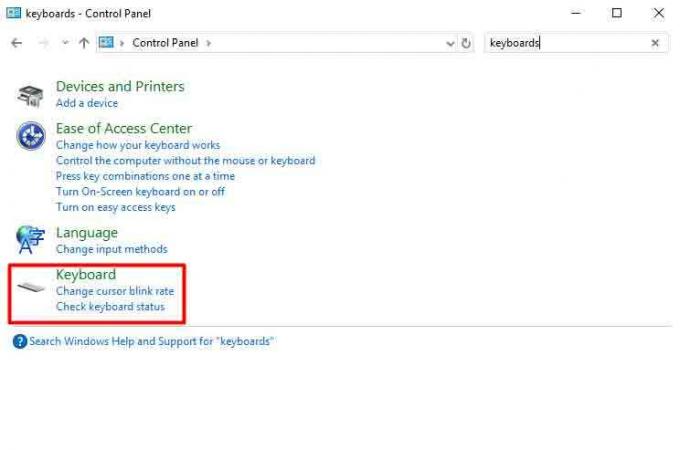
- Potom vypnite čas vypnutia podsvietenia v Vlastnosti klávesnice okno. Potom stlačte tlačidlo OK a zatvorte toto okno.
to je všetko. Teraz jednoducho reštartujte počítač so systémom Windows a skontrolujte, či sa klávesy Logitech MX nerozsvietili alebo neodpovedali, či sa opravili.
Oprava 6: Aktualizujte BIOS a ovládače čipovej sady
Je veľmi dôležité, aby bol váš BIOS aktualizovaný, pretože to sa stáva rozhodujúcim faktorom výkonu vášho zariadenia. Bohužiaľ, mnohí z nás ignorujú aktualizáciu systému BIOS a ovládača čipovej sady bez toho, aby poznali výhody. Aj keď sa systém BIOS aktualizuje automaticky počas aktualizácie systému Windows, niekedy to musí urobiť manuálne.
Preto prejdite na oficiálnu webovú stránku výrobcu vášho zariadenia a vyhľadajte najnovšie dostupné aktualizácie systému BIOS pomocou čísla modelu vášho zariadenia. Potom si ho stiahnite a nainštalujte do svojho zariadenia ručne. Uistite sa však, že ste si stiahli správnu verziu, pretože jediný nesprávny krok môže spôsobiť trvalé vypnutie počítača.
Oprava 7: Kontaktujte tím podpory
Predpokladajme, že ste vyskúšali všetko, čo sme opísali v tejto príručke, ale stále sa zobrazuje rovnaká chyba. Potom vám odporúčame, aby ste sa obrátili na oficiálny tím podpory spoločnosti Logitech a vysvetlili, čomu v súčasnosti čelíte s kľúčmi Logitech MX Keys. Existuje možnosť, že môžu prísť s niekoľkými skvelými opravami na vyriešenie tejto chyby. V opačnom prípade vám odporúčajú obrátiť sa na najbližšie servisné stredisko na kontrolu a opravu.
Prečítajte si tiež: Oprava: Problém s nefunkčnou webovou kamerou Logitech C920.
Z Autorského stola
Toto bolo niekoľko základných metód, ktoré musíte vykonať, ak sa vám klávesy Logitech MX nerozsvietia alebo nereagujú na problém. Dúfame, že vám tento návod pomohol. Viac informácií však nájdete v komentári nižšie. Tiež, ak je to vaša prvá návšteva našej webovej stránky, nezabudnite preskúmať našu webovú stránku, kde nájdete ďalšie informačné príručky.



![Samsung Galaxy S9 Mini zaznamenaný na GeekBench [SM-G8750]](/f/f1581c89b914b7ab867858f1dd5a2aac.jpg?width=288&height=384)